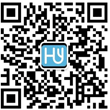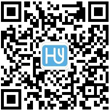如何在HFS +分区上正确保存Time Machine中的数据
- 时间:6年前
- 浏览:2256次
Time Machine是macOS中的标准备份软件应用程序。Time Machine对过去24小时的每小时备份,过去一个月的每日备份以及一个月以上的所有内容进行每周备份。它会进行备份,直到卷空间不足为止。这些备份通常存储在具有HFS +文件系统的磁盘上。

在本文中,我们将讨论Time Machine中数据存储的详细信息以及如何在数据恢复过程中使用它。
HFS +中的硬链接
Time Machine使用硬链接存储数据。硬链接是将同一文件放在不同文件夹(目录)中的一种方法。
我们来举个例子吧。有两个文件:
\文件夹1 \ FILE1.TXT
\文件夹2 \ FILE2.TXT
一个文件是另一个文件的硬链接。这意味着:
§ 这两个文件被操作系统和大多数软件识别为单独的文件;
§ 如果我们更改一个文件的内容,则另一个文件的内容会自动更改;
§ 如果我们删除一个文件,另一个文件保持不变
可以为一个文件创建多个硬链接,也可以为目录创建硬链接。
对于HFS +文件系统,有一个原始文件,以及该原始文件的一个或多个硬链接。原始文件存储在HFS +专用数据中,其名称类似于iNode1234567。例如,我们有文件' file1.txt '并为此文件创建硬链接' file2.txt '。现在我们在HFS +私有数据目录中有一个原始文件和两个硬链接(file1.txt '和' file2.txt)。
目录的硬链接原件存储在.HFS +专用目录数据_ 文件夹中。

HFS +文件系统中Time Machine的数据结构
详细信息取决于最终用户设置,但通常,Time Machine会将数据保存在Backups.backupdb 文件夹中的HFS +分区或文件夹中,该文件夹包含“Time Machine”字样。此文件夹或具有用户名的文件夹具有一组masl likeYYYY-MM-DD-hhmmss(年,月,日,小时,分钟,秒)的目录。

如果我们打开其中一个目录,我们可以在目录名称中提到的确切日期和时间看到文件系统的快照。显然,大多数文件的更改次数都少于创建副本,因此Time Machine不会复制未更改的文件,而是为这些文件创建硬链接。它足以减少快照创建时间和使用空间。但是,这种结构使Time Machine的数据恢复过程变得复杂。
此外,Time Machine并不是唯一使用硬链接的地方,但这是最频繁使用这些链接的地方。
Data Extractor中带有硬链接的操作方式
在Data Extractor中使用硬链接的主要功能是转换到原始文件:
§ 如果我们尝试为硬链接构建地图,则会构建原始文件的地图;
§ 如果我们保存硬链接,原始文件的数据将保存在硬链接的名称下。
这对于从具有物理问题的磁盘恢复数据非常有用。我们构建了一个需要数据的地图,我们读了这张地图,我们保存了数据。
但是,保存数据的大小存在问题。由于硬链接,它会大大增加。
§ 每个原始文件可以有几十个硬链接。对于每个硬链接,将构建原始文件的映射并将其添加到总映射中。因此,总地图的大小可能超过整个驱动器的大小。
§ 每个硬链接都保存为单独的文件。因此,保存文件的大小可能大于整个驱动器的大小。

具有硬链接的数据恢复过程的解决方案
§ 如果您的客户端不需要所有Time Machine数据,请不要构建并且不保存Time Machine(\ Backups.backupdb)目录的映射。此外,您可以跳过文件夹HFS +私人数据和。HFS +私人目录数据_
§ 在Time Machine中构建并创建最后一个快照的映射(如果最后一个快照没有任何有效数据,则可能是以前快照的映射
§ 使用地图压缩来估计已保存数据的实际大小